ما هي المدة التي تستغرقها الملايين من ضغطات المفاتيح والنقرات في السنوات؟ -
عندما تنظر إلى المواصفات الفنية للوحات المفاتيح والماوسات الحديثة للألعاب ، ستلاحظ أن الشركات المصنعة تقدم تقديرات للعمر مثل "لوحة المفاتيح هذه ستستمر 80 مليون ضغطة مفتاح" أو "سيستمر هذا الماوس 30 مليون نقرة". ماذا تعني هذه المقاييس؟ هل يمكنك استخدامها لتقدير عدد السنوات التي تدوم فيها هذه المنتجات؟ أردت الإجابة على هذه الأسئلة ، وقد أجريت بعض التجارب ، باستخدام برنامج يتتبع أنماط استخدامي للكمبيوتر يوميًا. (computer usage)هذا ما تعلمته:
أي نوع من مستخدمي الكمبيوتر(computer user) أنت؟ تعلم مع WhatPulse!
أنا من مستخدمي الكمبيوتر(computer user) الذي يكتب كثيرًا ويلعب بانتظام على جهاز الكمبيوتر الخاص به. أقوم بالكثير من العمل في Microsoft Office ، تمامًا مثل أي مستخدم تجاري(business user) آخر ، والكثير من تصفح الويب(web browsing) وألعب أيضًا ألعابًا مثل League of Legends أو Fortnite أو Diablo 3 أو The Witcher أو Pillars of Eternity أو Transistor(Eternity or Transistor) .
خلال ساعات العمل ، أميل إلى استخدام لوحة المفاتيح أكثر من الماوس ، وأضغط على العديد من المفاتيح على لوحة المفاتيح. ومع ذلك ، فإن المفاتيح الأكثر استخدامًا هي Space و Backspace(Space and Backspace) ، وهذا أمر منطقي ، إذا فكرت في الأمر. عندما ألعب الألعاب ، أضغط فقط على بضعة مفاتيح على لوحة المفاتيح تسمح لي بالتحكم في شخصيتي داخل اللعبة. على سبيل المثال ، في League of Legends ، غالبًا ما أضغط على المفاتيح التالية: Q و W و E و R و D و F. عندما ألعب ألعاب الرماية أو ألعاب تقمص الأدوار ، أضغط كثيرًا على المفاتيح التالية: W ، A ، S ، د.
لمعرفة مقدار ما تكتبه وتنقر عليه ، في المتوسط ، يوميًا وما هي المفاتيح التي تميل إلى الضغط عليها كثيرًا وأي أزرار الماوس ، تحتاج إلى تثبيت تطبيق متخصص ومراقبة(app and monitor) نفسك لمدة أسبوع على الأقل ، إن لم يكن عدة أسابيع. نوصي بتجربة WhatPulse واستخدامه لفهم المزيد حول عادات الكتابة والنقر. بعد ذلك ، بناءً على هذه البيانات ، يمكنك محاولة تقدير مدى استمرار لوحة المفاتيح أو الماوس(keyboard or mouse) التالي . إذا كنت بحاجة إلى بعض المساعدة في تعلم كيفية عملها وكيفية استخدامها ، فاقرأ هذا الدليل: كم(How) عدد ضغطات المفاتيح ونقرات الماوس التي تقوم بها في اليوم ؟.
ما هي مدة 50 مليون ضغطة مفتاح في السنوات؟
بعد استخدام WhatPulse لمدة شهر ، تبين أنني أضغط في المتوسط ، 11698 مفتاحًا يوميًا أو 4.2 مليون ضغطة مفتاح سنويًا. لا أضغط على نفس المفتاح 11.000(key 11.000) مرة في اليوم ، وتحتاج إلى إلقاء نظرة على المفتاح الذي تضغط عليه كثيرًا. في حالتي ، إنها Space ، وهي تمثل 12٪ من ضغطات المفاتيح التي أقوم بها في المتوسط ، في يوم واحد. هذا يعني 1404 ضغطة مفتاح في اليوم.

كم سعر هذا في السنوات ، إذا كنت سأشتري واحدة من أفضل لوحات مفاتيح الألعاب في السوق؟ دعنا(Let) نكتشف:
- يعد Razer Hunstman Elite بعمر افتراضي يصل(Razer Hunstman Elite) إلى 100 مليون ضغطة مفتاح(keystroke lifespan) . هذا يعني 195 سنة. هذا كثير من الوقت ، وستتوقف لوحة المفاتيح عن العمل قبل ذلك بكثير.
- تعد العديد من لوحات مفاتيح الألعاب الميكانيكية مثل SteelSeries APEX M750 أو HyperX Alloy Elite بعمر يصل إلى 50 مليون ضغطة مفتاح. هذا يعني 97 سنة. مرة أخرى(Again) ، هذا كثير من الوقت.
ما هي مدة 20 مليون نقرة في السنوات؟
عندما يتعلق الأمر بالفئران ، وخاصةً فأرة الألعاب ، فإن بعض الشركات المصنعة تتحدث عن العمر الافتراضي المتوقع للماوس في عدد النقرات التي تم إنشاؤها لمقاومتها. بعد شهر من الاستخدام ، كشفت WhatPulse أنني أجري 7985 نقرة بالماوس يوميًا أو 2.9 مليون نقرة سنويًا. 95٪ من هذه النقرات هي نقرات يسارية ، وهذا يعني أنني أضغط على زر النقر الأيسر 7586(click button 7586) مرة في اليوم.
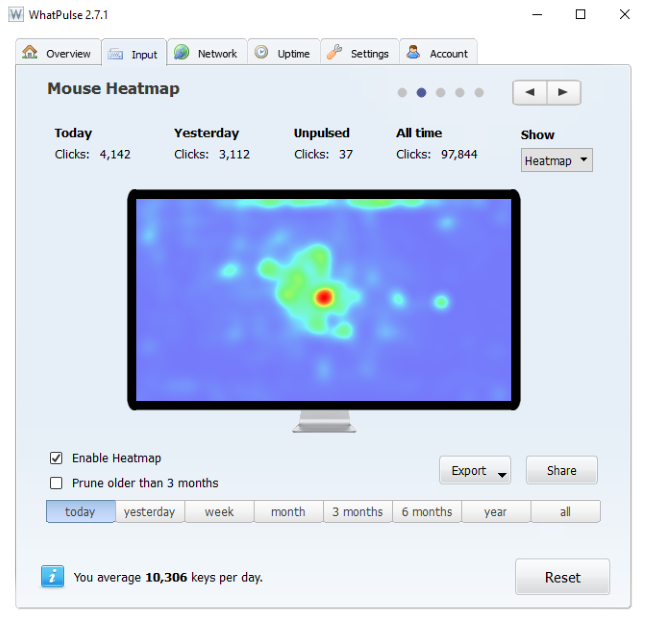
كم سعر هذا في السنوات ، إذا كنت سأشتري واحدة من أفضل الفئران للألعاب(gaming mice) في السوق؟ دعنا(Let) نكتشف:
- تعد شركة SteelSeries بعمر يصل إلى 30 مليون نقرة لماوس الألعاب (gaming mouse)Rival 700 . هذا يعني أن العمر الافتراضي المتوقع يبلغ 10.5 سنوات.
- تعد معظم الشركات بعمر افتراضي يصل إلى 20 مليون نقرة لفئرانها. ومن الأمثلة على هذه الفئران ASUS ROG Spatha أو Logitech G303 Daedalus Apex(ASUS ROG Spatha or Logitech G303 Daedalus Apex) . هذا يعني 2636 يومًا أو 7.2 سنة.
المشكلة: كيف يصنع المصنعون تقديرات العمر الافتراضي!
لا يتحدث المصنعون صراحة عن كيفية عمل تقديراتهم لعمرهم. تجد القليل من المعلومات حول هذا الموضوع ، وبشكل عام فقط بعد البحث في المنتديات الفنية حيث يشارك الأشخاص أجزاءً من المعلومات المفيدة.
بادئ(First) ذي بدء ، يتم إجراء تقديرات العمر في مختبرات متخصصة ، ويتم إجراؤها فقط للمفاتيح الموجودة أسفل المفاتيح الموجودة على لوحة المفاتيح والأزرار الموجودة على الماوس. في تلك المعامل لا تجد العناصر بكثرة في منازلنا ومكاتبنا: الغبار والرطوبة والأوساخ. يمكنك أن ترى كيف تبدو هذه المعامل في الفيديو أدناه ، الذي صنعته شركة Omron ، وهي شركة توفر مفاتيح للعديد من فئران الألعاب(gaming mice) الموجودة في السوق اليوم(market today) .
بغض النظر عن مدى نظافتك ، يتراكم الغبار دائمًا على لوحة المفاتيح والماوس(keyboard and mouse) ويقلل من عمرهما. إذا لم تقم بتنظيف لوحة المفاتيح والماوس(keyboard and mouse) مطلقًا ، ووجدت أيضًا بعض الأوساخ عليها ، فيمكن أن تبدأ في التعطل بسرعة نسبيًا. كما تتسبب الرطوبة أيضًا في إتلاف الدوائر الإلكترونية التي تتكون منها لوحة المفاتيح والماوس(keyboard and mouse) . عند التعرض للرطوبة العالية ، يمكن أن تدخل قطرات الماء في المفاتيح المستخدمة في الماوس أو لوحة المفاتيح(mouse or keyboard) ، والتي تتفحم على المفتاح ، مما يقلل من عمرها.
في معامل الاختبار ، يستخدمون درجة حرارة محيطة(ambient temperature) قياسية ، وهي مثالية لعمل المفاتيح ، مع رطوبة مثالية ، وضغط جوي. لا يشبه بأي حال من الأحوال البيئة في منزلك والمكتب(home and office) .
الفرق الآخر هو أنهم يطبقون نفس القوة والسفر الزائد(force and overtravel) عند إجراء تقديرات العمر. لديهم روبوتات تضغط على تلك المفاتيح ملايين المرات ، بنفس الطريقة دائمًا. دعونا نشرح مفاهيم القوة والسفر الزائد(force and overtravel) :
القوة هي مدى صعوبة الضغط على المفتاح. يضغط الأشخاص على المفاتيح الموجودة في لوحات المفاتيح الخاصة بهم بقوى مختلفة ، بناءً على أسلوبهم في الكتابة ، ومقدار أعمارهم ، وقوتهم ، وحالتهم المزاجية ، وما إلى ذلك. تضغط على المفاتيح بقوى مختلفة خلال اليوم ، بناءً على مدى تعبك أو غضبك ، ومدى وجود المفتاح على لوحة المفاتيح ، وما إلى ذلك. الشيء نفسه مع الأزرار الموجودة على الماوس. عندما تضغط على مفتاح أو مفتاح بقوة ، وبكثير من القوة ، فإنك تقلل من عمره الافتراضي أكثر مما تضغط عليه بالقوة المثالية التي تختارها الشركة المصنعة.
مفهوم آخر مهم هو overtravel. لتسهيل الفهم ، انظر إلى الرسم التخطيطي أدناه. إنه يمثل مفتاحًا كهروميكانيكيًا قياسيًا ، تشترك فيه شركة Honeywell(Honeywell) . بينما تبدو المفاتيح الموجودة في لوحات المفاتيح والفئران مختلفة ، فإن مبادئ التشغيل متشابهة.
عند عدم استخدامه ، يكون للمفتاح "وضع حر" حيث لا يحدث شيء (الموضع أ). تم تصميم المفتاح ليتم ضبطه على " وضع التشغيل(operating position) " (الموضع B) عند تشغيله. عندما يصل إلى هذا الموضع ، فإنه يفعل ما يفترض أن يفعله (إرسال ضغطة مفتاح أو نقرة بالماوس(mouse click) ). ومع ذلك ، عندما تضغط عليها بقوة مختلفة عن القوة المثالية ، فإنها تدخل في "وضع تجاوز السرعة" (الموضع C). هذا الموضع أقل من " وضع التشغيل(operating position) " المثالي ، وهو يمثل مقدار الضغط بأمان على المفتاح إلى ما بعد موضع التشغيل(operating position) قبل أن يبدأ في التعطل. عند تحرير المفتاح ، فإنه لا يعود على الفور إلى "الوضع الحر" الخاص به. يصل أولاً إلى "(release position)"وهو أقل من" الموضع الحر ". بعد مرور بعض الوقت (مللي ثانية أو ثوانٍ) يعود إلى" موضعه الحر "الأولي.

تمثل المسافة من الموضع الحر إلى موضع حد(overtravel limit position) السفر الزائد إجمالي السفر. يختلف وضع السفر الزائد بناءً على القوة التي تستخدمها للضغط على المفتاح. لزيادة العمر الافتراضي ، تريد أن يكون إجمالي السفر منخفضًا قدر الإمكان. لذلك ، كلما زادت صعوبة الضغط على المفتاح ، كلما وصل إلى حد موضع(position limit) السفر الزائد ، زاد إجمالي السفر وانخفاض العمر الافتراضي. عند إجراء تقديرات العمر الافتراضي ، يستخدم المصنّعون مستوى منخفضًا أو معدومًا للسفر الزائد لأنهم يريدون أن تستمر مفاتيحهم لفترة أطول ، وتقدم أرقامًا أكثر إثارة للإعجاب لعملائهم. أيضًا ، تحتوي المفاتيح المختلفة على أوضاع تجاوز آمنة مختلفة ويمكن أن تحافظ على قوى أصغر أو أعلى عند الضغط عليها.
ماذا يجب ان نتعلم من هذا؟
بعد إجراء هذه التجربة بمفردي ، وفهم مقدار ما أكتب والنقر في المتوسط ، والنظر في المواصفات الفنية للعديد من لوحات المفاتيح والماوسات ، أود استخلاص عدة استنتاجات:
- يُقاس العمر الافتراضي للمفاتيح المستخدمة في لوحات المفاتيح والفأرات الحديثة بضغوط المفاتيح والنقرات لأن المقياس المستند إلى الوقت لن ينطبق على جميع المستخدمين. المستخدمين المختلفين لديهم أنماط استخدام مختلفة.
- اعتمادًا على مقدار ما تكتبه ونقره ، يدوم نفس الماوس ولوحة المفاتيح وقتًا مختلفًا عن الأشخاص الآخرين. في بعض الأحيان ، يمكن أن تكون هذه الاختلافات كبيرة ، بناءً على أنماط الاستخدام.
- إذا كنت ترغب في زيادة عمر لوحة المفاتيح والماوس ، فيجب عليك (keyboard and mouse)تنظيفهما(liquid spiling) بانتظام ، وتجنب انسكاب السوائل ، وتجنب استخدامها في البيئات الرطبة. أيضًا ، يجب ألا تكتب أو تنقر بقوة كبيرة ، لأن هذا يقلل بشكل مباشر من عمرها الافتراضي.
- تميل المفاتيح المستخدمة في ملحقات الألعاب إلى أن تكون أكثر متانة من الأجزاء الأخرى ، وعلى الأرجح لن تكون سببًا في فشل لوحة المفاتيح أو الماوس(keyboard or mouse failing) . من المرجح أن تفشل برامج التشغيل أكثر من الأجهزة ، في حين أن الأجهزة الإلكترونية المستخدمة في لوحة المفاتيح والماوس تدوم أقل من المفاتيح ، خاصة في البيئات التي بها الكثير من الغبار أو الرطوبة(dust or humidity) .
- تعد تقديرات العمر(Lifespan) في ضغطات المفاتيح والنقرات مجرد ضجة تسويقية بدون قيمة حقيقية في تقدير العمر الافتراضي لما أنت على وشك شرائه. تحاول هذه التقديرات فقط إقناع المستخدمين وتمييز الملحقات المختلفة بينهم بطريقة مصطنعة. العمر الافتراضي للوحة المفاتيح (أو عمر الماوس) هو نفس عمر أضعف مكوناتها. على سبيل المثال ، يمكنك شراء لوحة مفاتيح ذات مفاتيح عالية الجودة ، ذات تصميم رديء وبلاستيك منخفض الجودة(design and low-quality plastic) لحمايتها ، والحصول على لوحة مفاتيح قصيرة العمر.
- يجب على المصنّعين توفير مقاييس أخرى لتقدير متانة أجهزتهم التي تأخذ في الاعتبار مواقف وبيئات الاستخدام الواقعية ، بالإضافة إلى المكونات الأخرى داخل لوحة المفاتيح أو الماوس(keyboard or mouse) ، والتي من المحتمل أن تفشل بشكل أسرع من المفاتيح المستخدمة.
ما رأيك؟
الآن بعد أن عرفت وجهة نظري حول هذا الموضوع وما تعلمته أثناء محاولتي تقدير مدى استمرار لوحة المفاتيح والماوس(keyboard and mouse) ، أود منك مشاركة وجهة نظرك حول هذا الموضوع. ما رأيك في مقاييس العمر التي يستخدمها المصنعون للوحات المفاتيح والفئران الخاصة بهم؟ هل هم مفيدون لك؟ هل تفكر فيهم عند شراء مثل هذه المنتجات؟ اسمحوا لنا أن نعرف في التعليقات أدناه.
Related posts
كيفية اختبار ذاكرة الوصول العشوائي الخاصة بك مع Windows Memory Diagnostic tool
5 طرق لإخراج لdrive or USB الصلبة الخارجية من Windows 10
كيفية إلغاء تثبيت برامج التشغيل من Windows، في 5 خطوات
متطلبات النظام: هل يمكن تشغيل جهاز الكمبيوتر الخاص بي ويندوز 11؟
كيفية إدخال UEFI/BIOS من Windows 11 (7 طرق)
3 طرق لمعرفة المعالج الموجود داخل جهاز الكمبيوتر الخاص بك ، وسرعته ، ودرجة حرارته ، وما إلى ذلك.
3 أسباب لإنشاء أكثر من قسم على جهاز الكمبيوتر الخاص بك
كيفية إدخال BIOS في Windows 10
كيفية إضافة طابعة محلية على كمبيوتر Windows 10 الخاص بك، باستخدام USB cable
5 طرق لإعادة تسمية أي محرك في نظام التشغيل Windows 10
ما هو النموذج الخاص بي Windows 10 PC أو الكمبيوتر المحمول أو الجهاز اللوحي؟ 8 طرق لمعرفة ذلك
كيفية تشغيل وإيقاف تشغيل موفر البطارية في نظام التشغيل Windows 10
كيفية استخدام Windows Mobility Center في Windows 10
كيفية تكوين الميكروفون ومكبرات الصوت في Skype لنظام التشغيل Windows 10
7 أشياء يمكنك القيام بها باستخدام أداة إدارة الأقراص في Windows
كيفية تكوين واختبار كاميرا الويب في سكايب
ICM ما ه كيفية استخدامه لتثبيت ملف تعريف الألوان في نظام التشغيل Windows 10؟
كيفية تغيير إعدادات لوحة اللمس في Windows 11
5 طرق لتعيين الطابعة الافتراضية في Windows (كافة الإصدارات) -
كيفية تخصيص إعدادات التشغيل التلقائي في Windows لجميع الوسائط والأجهزة
